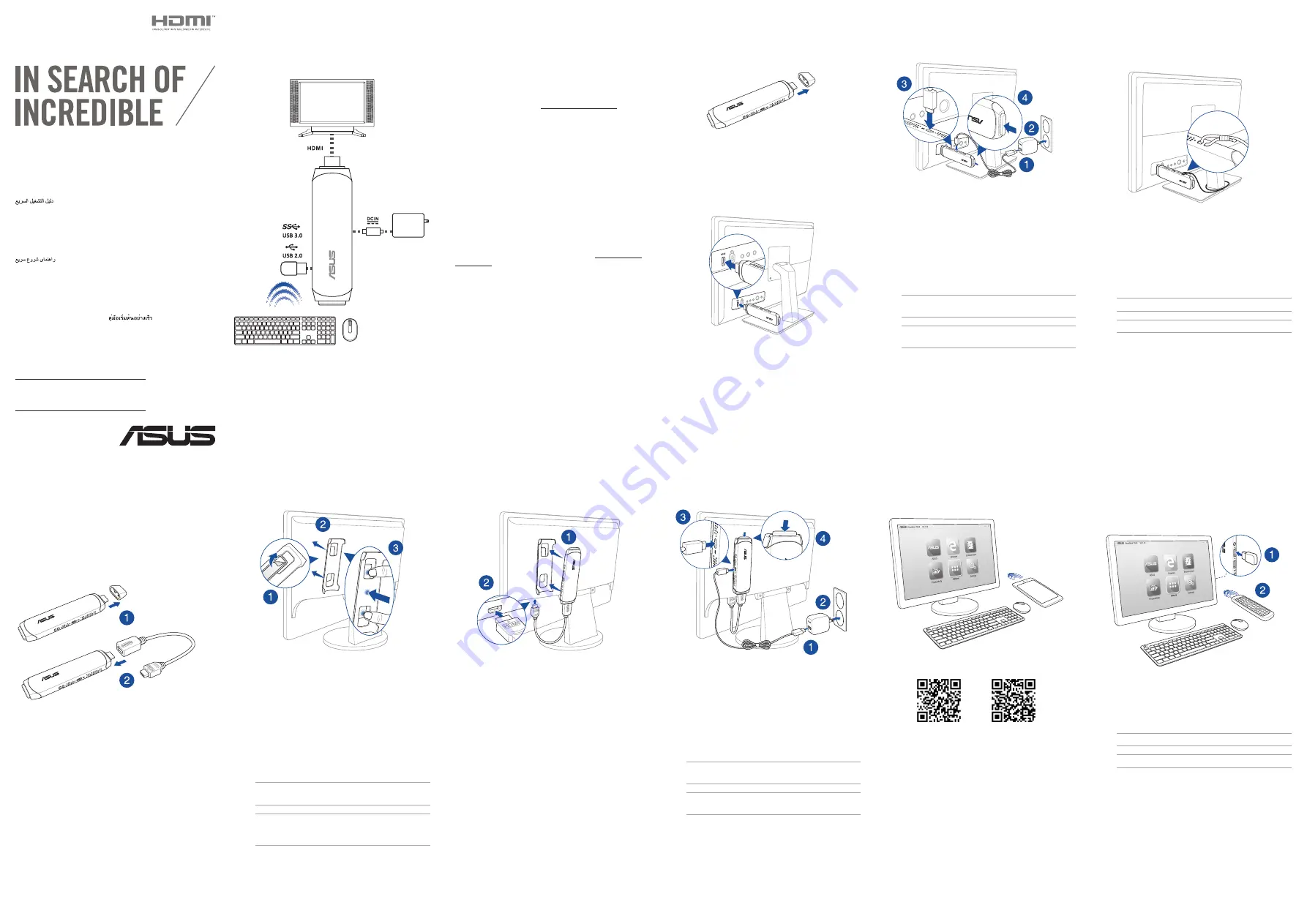
빠른
시작
설명서
Кратко упътване за бърз старт
Greitos darbo pradžios vadovas
Stručná příručka
Īsa pamācība
Quick Start-vejledning
Hurtigstartsveiledning
Snelstartgids
Guia de consulta rápida
Lühijuhend
Instrukcja szybkiej instalacji
Краткое руководство
Guide de démarrage rapide
Ghid de pornire rapidă
Pikakäynnistysopas
Guía de inicio rápida
Schnellstarthilfe
Vodič za brzo korišćenje
Οδηγός γρήγορης έναρξης
Stručný návod na spustenie
Beüzemelési útmutató
Snabbstartsguide
Guida Rapida
Panduan Ringkas
Hızlı Başlatma Kılavuzu
クイックスタートガイド
Höôùng daãn khôûi ñoäng nhanh
Жылдам іске қосу нұсқаулығы
CA11332
Quick Start Guide
Connecting VivoStick
Connecter le VivoStick
1. Remove the cap.
2. Plug your VivoStick into an HDMI port.
3. Connect the power into your VivoStick and press the
power button for one (1) second.
Connectez le VivoStick à une source d’alimentation et
appuyez sur le bouton d’alimentation pendant une (1)
seconde.
NOTE:
Ensure to use the bundled power adapter to
prevent damage to the device.
REMARQUE :
Utilisez toujours l’adaptateur secteur fourni
pour éviter d’endommager l’appareil.
Getting started
Mise en route
NOTE:
• Ensure that the air vents on your VivoStick are not blocked or else overheating
may occur. Use the VivoStick Holder to prevent blocking the air vents.
• Place your VivoStick or powered USB hub near the side of your monitor to
ensure that wireless signals are not obstructed.
• Use the USB 2.0 port to connect external devices to maintain the quality of your
wireless connections.
• Use wireless keyboard and mouse for a better user experience. USB hub,
keyboard and mouse are for reference only and not included.
• Any peripheral over 500 mA (USB 2.0) or 900 mA (USB 3.0) current draw should
be connected via a powered USB hub, and not directly to the USB port.
• For best performance, operate at 1°C (33.8˚F) – 35˚C (95˚F).
• Visit our multi-language web site at
https://www.asus.com/support/
3. Place your VivoStick into the VivoStick Holder, then
plug your VivoStick into an HDMI port.
Placez le VivoStick sur son support, puis branchez-le
sur un port HDMI.
Connecting HDMI extension cable
and VivoStick Holder
Connecter le câble d’extension HDMI au
support VivoStick
1. Remove the cap, then connect your HDMI extension
cable.
Retirez l’embout, puis connectez le câble d’extension
HDMI.
4. Connect the power into your VivoStick and press the
power button for one (1) second.
Connectez le VivoStick à une source d’alimentation et
appuyez sur le bouton d’alimentation pendant une (1)
seconde.
NOTE:
Ensure to use the bundled power adapter to
prevent damage to the device.
REMARQUE :
Utilisez toujours l’adaptateur secteur fourni
pour éviter d’endommager l’appareil.
2. Ensure the adhesive is firmly placed on the back of
the VivoStick Holder, then stick your VivoStick Holder
to your monitor and firmly press it in place.
Après vous être assuré que l’autocollant situé à l’arrière
du support VivoStick est bien fixé, collez le support
VivoStick à votre moniteur, puis appuyez fermement
dessus pour le faire tenir en place.
NOTE:
Ensure to wait at least thirty (30) minutes for the
adhesive to secure in place.
REMARQUE :
Patientez au moins trente (30) minutes
le temps que le support VivoStick adhère fermement à
l’autocollant.
For multi-language manuals, please refer to ASUS website:
http://www.asus.com/Stick-PCs/VivoStick-PC-TS10
VivoStick remote controller
Télécommande VivoStick
Connect the remote dongle to use your remote controller.
Connectez le dongle pour pouvoir utiliser la télécommande.
NOTE:
Remote controller sold separately.
REMARQUE :
La télécommande est vendue séparément.
VivoRemote APP
Application VivoRemote
Scan the QR code, or download the VivoRemote APP
from the
Play Store
or
App Store
to use your phone as a
remote controller.
Scannez le code QR, ou téléchargez l’application
VivoRemote sur
Play Store
ou
App Store
pour pouvoir
utiliser votre téléphone comme télécommande.
Android
iOS
Security Notch
Encoche de sécurité
Insert a wire through the security notch and then crimp
the ends together with a cable sleeve.
Insérez un fil dans l’encoche de sécurité puis repliez les
extrémités sur elles-mêmes à l’aide d’un manchon de
câble.
NOTE:
Security cable loop is not included.
REMARQUE :
Le câble de sécurité n’est pas fourni.
Guide de démarrage rapide
Pour consulter ce manuel dans d'autres langues, visitez notre site Internet à
l'adresse suivante :
http://www.asus.com/Stick-PCs/VivoStick-PC-TS10
REMARQUE :
• Assurez-vous que les fentes d'aération du VivoStick ne sont pas bloquées
afin d’éviter tout risque de surchauffe. Utilisez le support VivoStick pour
éviter de bloquer les fentes d'aération.
• Placez le VivoStick ou le hub USB alimenté près de votre écran pour que
les signaux Wi-Fi ne soient pas obstrués.
• Connectez les périphériques externes sur le port USB 2.0 afin de
préserver la qualité des connexions Wi-Fi.
• Utilisez un clavier et une souris sans fil pour optimiser votre expérience
d’utilisation. Le hub USB, le clavier et la souris sont mentionnés à titre de
référence et ne sont pas inclus.
• Tous les périphériques ayant une consommation électrique de plus de
500 mA (USB 2.0) ou 900 mA (USB 3.0) doivent être connectés via un hub
USB alimenté, et ne pas être directement connectés au port USB.
• Pour de meilleures performances, utilisez à une température comprise
entre 1°C (33.8˚F) et 35˚C (95˚F).
• Visitez notre site multilingue d'assistance en ligne sur
https://www.asus.
com/support/
Retirez l'embout.
Branchez le VivoStick à un port HDMI.




















